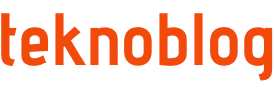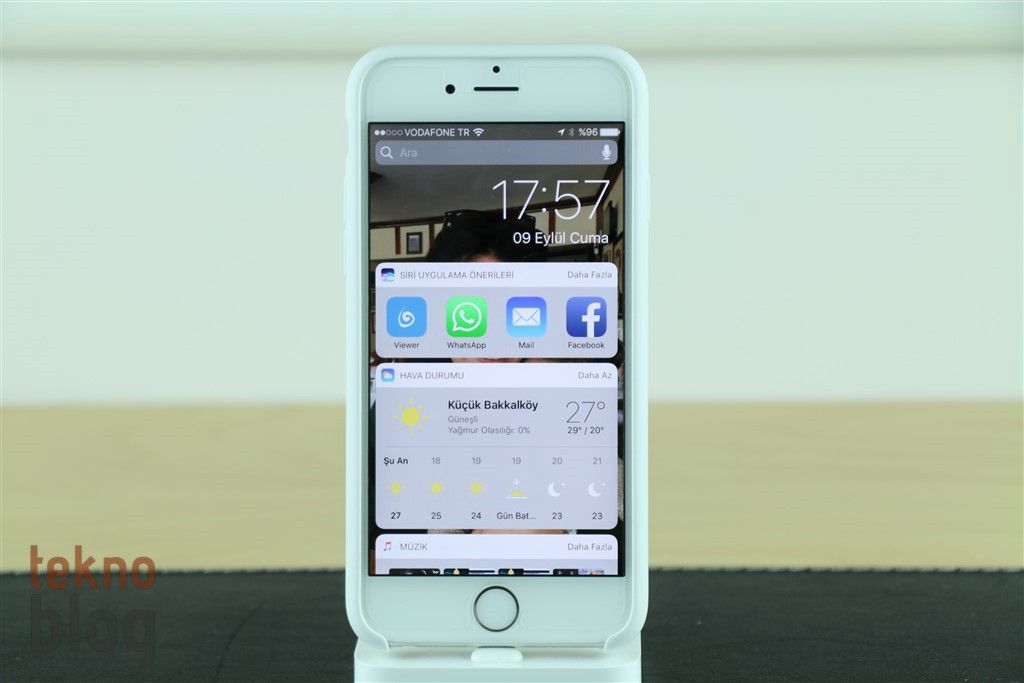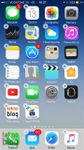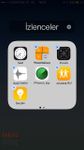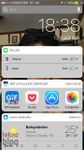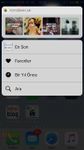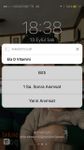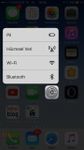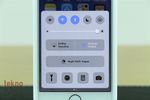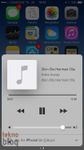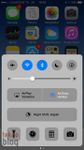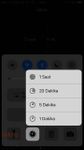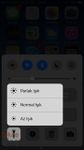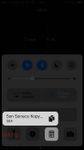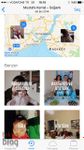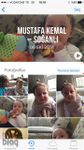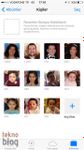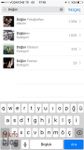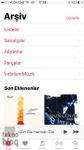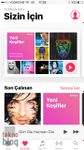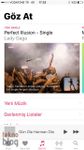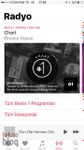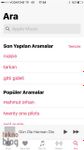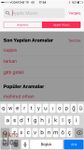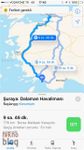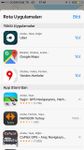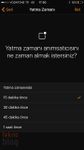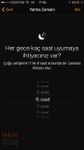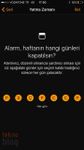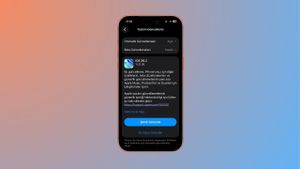Bundan üç yıl önce bu zamanlarda yayınlanan iOS 7 ile birlikte Apple’ın mobil işletim sistemi yıllar sonra kapsamlı bir görsel değişiklikten geçmiş, gerçek hayattan uyarlanan arayüz elemanları yerine daha basit, bununla birlikte daha kullanışlı ikonlar, grafikler ve diğer bileşenler sunulmuştu. Daha sonra gelen iOS 8 ve iOS 9 işletim sistemleriyle birlikte, yapılmış olan bu görsel değişiklik işlevsel eklentiler ve performans düzenlemeleriyle tamamlanmıştı. iOS 10’a baktığımızda Apple’ın iOS 7 ile birlikte sunduğu dili devam ettirdiğini görüyoruz. Bununla birlikte detaylara inildiğinde hem görsel, hem işlevsel, hem de verimlilik gibi, farklı açılardan bakıldığında önemli değişiklikler yapıldığını görüyoruz. Bu açıdan iOS 10’u, 7’den sonra Apple’ın mobil işletim sistemine getirilmiş en kapsamlı yenilik paketi olarak nitelendirebiliriz.
Geçtiğimiz haziran ayında düzenlenen WWDC 2016’da Apple iOS 10’un ilk ön gösterimini yapmış ve daha sonra da geliştiricilere özel beta sürümünü yayınlamıştı. Bunu, temmuz başında gönüllü kullanıcılar için yayınlanan Herkese açık beta sürümleri izledi. Geride kalan üç ay boyunca Apple’ın iOS 10 işletim sistemini farklı cihazlarda deneyimledik, yenilikleri, yapılan iyileştirmeleri bizzat test ettik. Şimdi, iOS 10’un herkesle buluştuğu zamanda bu yenilikleri detaylı bir iOS 10 inceleme yazısında paylaşma zamanı.
Kilit Ekranı
 Yıllar boyunca iOS cihazlarının kilit ekranlarında gördüğümüz ‘Kilit açmak için kaydır’ şeklindeki ekran hareketi iOS 10 ile birlikte tarihe karışıyor. Bunun yerine ekran kilidini açmak için ana ekran tuşuna basmak veya eğer Touch ID gibi bir doğrulama yöntemi kullanıyorsanız, ana ekranı açmak için bir kez daha ana ekran tuşuna basmanız gerekiyor. Apple’ın bu getirdiği küçük değişiklik, aslında deneyimde önemli bir farklılığa neden oluyor. Ancak bu, Apple’ın daha verimli bir kilit ekranı deneyimi oluşturmak için gittiği düzenlemelerin önemli bir parçasını teşkil ediyor.
Yıllar boyunca iOS cihazlarının kilit ekranlarında gördüğümüz ‘Kilit açmak için kaydır’ şeklindeki ekran hareketi iOS 10 ile birlikte tarihe karışıyor. Bunun yerine ekran kilidini açmak için ana ekran tuşuna basmak veya eğer Touch ID gibi bir doğrulama yöntemi kullanıyorsanız, ana ekranı açmak için bir kez daha ana ekran tuşuna basmanız gerekiyor. Apple’ın bu getirdiği küçük değişiklik, aslında deneyimde önemli bir farklılığa neden oluyor. Ancak bu, Apple’ın daha verimli bir kilit ekranı deneyimi oluşturmak için gittiği düzenlemelerin önemli bir parçasını teşkil ediyor.
Daha önce Touch ID ile kilit ekranını açma özelliğini etkinleştirmiş kullanıcılar kilit ekranını, özellikle bildirimleri görmekte zorlanıyordu. Özellikle iPhone 6s ve 6s Plus’ta yeni nesil Touch ID sensörünü kullanan Apple, kullanıcıların kilit ekranını çok hızlı şekilde atlayıp Ana ekrana geçmesine kapı açmıştı. Bu durum bazı kullanıcıların şikayetlerine neden olmuştu. Şimdi, yukarıda belirttiğimiz yeni kilit ekranı açma mekanizması sayesinde kullanıcılar Touch ID için parmaklarını ana ekran tuşuna dokundurduklarında doğrudan Ana ekrana geçiş yapmıyor. Bunun yerine Ana ekrana geçiş için yeniden Ana ekran tuşuna basmaları şeklinde ekranın altında bir yönerge görüyorlar. Touch ID veya parola kullanmasanız bile, benzer şekilde, Ana ekrana geçiş için ikinci kez ekranın altındaki tuşa basmanız gerekiyor.
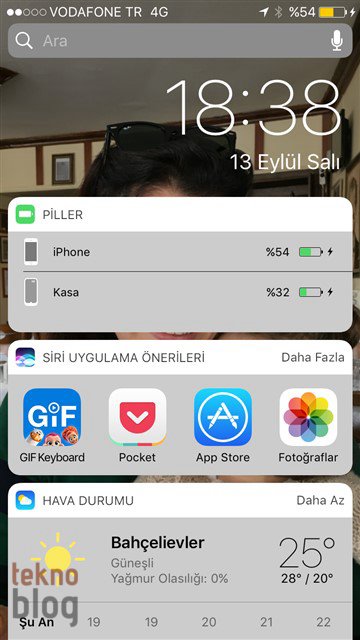 Kilit ekranı açıkken parmağınızı ekranın sağına doğru sürüklediğinizde karşınıza widget olarak da bildiğimiz görsel bileşenlerin yerleştirildiği bir ekran çıkıyor. Daha önce Bildirimler alanında bir sekme içinde bulunan bu görsel bileşenler iOS 10 ile birlikte daha fazla göz önüne çıkarılıyor. Görsel bileşenler iPhone’da yukarıdan aşağı doğru tek bir sütunda sıralanırken, daha büyük ekran alanına sahip olan iPad’lerde iki ayrı sütuna yerleştiriliyor. Düzenle ekranında görsel bileşenlerin sıralamasını düzenleyebilirsiniz. iPad’lerde sağ ve sol sütuna hangi bileşenlerin yerleştirileceği de belirlenebiliyor.
Kilit ekranı açıkken parmağınızı ekranın sağına doğru sürüklediğinizde karşınıza widget olarak da bildiğimiz görsel bileşenlerin yerleştirildiği bir ekran çıkıyor. Daha önce Bildirimler alanında bir sekme içinde bulunan bu görsel bileşenler iOS 10 ile birlikte daha fazla göz önüne çıkarılıyor. Görsel bileşenler iPhone’da yukarıdan aşağı doğru tek bir sütunda sıralanırken, daha büyük ekran alanına sahip olan iPad’lerde iki ayrı sütuna yerleştiriliyor. Düzenle ekranında görsel bileşenlerin sıralamasını düzenleyebilirsiniz. iPad’lerde sağ ve sol sütuna hangi bileşenlerin yerleştirileceği de belirlenebiliyor.
Görsel bileşenlerin tasarımlarında da yeniden düzenleme yapılmış. Daha belirgin sınırlara sahip olan bileşenler görsel açıdan daha fazla zenginlik sunuyor. Dolayısıyla bileşenleri kullanmak çok daha verimli hâle geliyor. Cihazınızda en çok hangi uygulamaları kullandığınızı ve hangi bilgilere ihtiyaç duyduğunuzu belirleyerek bunların görsel bileşenlerini üst sıralara koyabilir, cihazınızda uygulamalar içinde dolaşmadan, ihtiyaç duyduğunuz bilgileri kilit ekranındaki görsel bileşenler üzerinden alabilirsiniz.
Kilit ekranı bildirimler konusunda da daha iyi bir deneyim sunuyor. Tıpkı görsel bileşenler gibi, bildirimlerin de tasarımı yenilendi. Her bir uygulamanın bildirimleri birbirinden rahatlıkla ayırt ediliyor. Eğer 3D Touch ekrana sahip bir cihaz sahibiyseniz, gelen bildirimler üzerinde parmağınızı basılı tutup bekleterek ek aksiyonlar alabilirsiniz. Örneğin Mesajlar uygulaması üzerinden gelen bir mesaj bildirimi varsa, parmağınızı bu bildirime hafifçe bastırarak aksiyon menüsünü açabilir, gelen mesaja, Mesajlar uygulamasını açmadan cevap verebilirsiniz.
Bunun dışında Kilit ekranına gelen ufak tefek, ancak önemli yenilikler var. Örneğin Kamera uygulamasına erişim çok daha rahat hâle geliyor. Eskiden ekranın sağ alt köşesine yer alan küçük kamera ikonunu yukarı doğru çekmek gerekirken, şimdi Kilit ekranını sola doğru çekerek kamerayı hızlıca açabilirsiniz. Eğer iPhone 6s, 6s Plus ve yeni çıkacak 7 veya 7 Plus sahibiyseniz, ekranı kapalı cihazı elinize aldığınız anda uyanmasını sağlayabilirsiniz. Bu, özellikle gelen bildirimlerin görüntülenmesinde büyük pratiklik sağlıyor.
Ana Ekran
 Ana ekrana ilk bakışta eski sürümlere göre herhangi bir farklılık göremeyeceksiniz. Ancak burada da dikkat çekici bazı değişiklikler bulunuyor. Öncelikle iOS 10 ile birlikte, iOS cihazınızda yüklü olarak gelen bazı Apple uygulamalarını Ana ekrandan kaldırabileceğinizi söyleyelim. Pusula, Notlar, Mail, vb. gibi çoğu uygulamayı kaldırmanız mümkün. Apple bazı uygulamaların kaldırılmasına, işletim sistemine çok fazla entegre olduğu için izin vermiyor. Örneğin Mail uygulaması yerine Gmail, Notlar yerine OneNote gibi alternatif uygulamaları kullanıyor ve kullanmadığınız uygulamaların cihazda yer işgal etmesini istemiyorsanız, Apple uygulamalarını cihazınızda gizleyebilirsiniz. Yeniden kurmak istediğinizde bunları App Store’dan yeniden yükleyebilirsiniz.
Ana ekrana ilk bakışta eski sürümlere göre herhangi bir farklılık göremeyeceksiniz. Ancak burada da dikkat çekici bazı değişiklikler bulunuyor. Öncelikle iOS 10 ile birlikte, iOS cihazınızda yüklü olarak gelen bazı Apple uygulamalarını Ana ekrandan kaldırabileceğinizi söyleyelim. Pusula, Notlar, Mail, vb. gibi çoğu uygulamayı kaldırmanız mümkün. Apple bazı uygulamaların kaldırılmasına, işletim sistemine çok fazla entegre olduğu için izin vermiyor. Örneğin Mail uygulaması yerine Gmail, Notlar yerine OneNote gibi alternatif uygulamaları kullanıyor ve kullanmadığınız uygulamaların cihazda yer işgal etmesini istemiyorsanız, Apple uygulamalarını cihazınızda gizleyebilirsiniz. Yeniden kurmak istediğinizde bunları App Store’dan yeniden yükleyebilirsiniz.
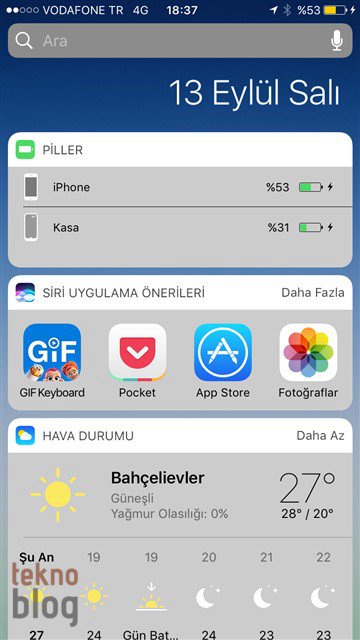 Kilit ekranında en sola yerleştirilmiş olan görsel bileşen sayfası Ana ekranın daha solundaki sayfaya yerleştirilmiş. Eskiden burası Spotlight aramaları ve bunun yanı sıra Siri önerileri için kullanılıyordu. Görsel bileşenlerin buraya yerleştirilmiş olması işletim sisteminin pratikliğini biraz daha artırmış. Bununla birlikte, Ana ekrandayken parmağınızı yukarıdan aşağı doğru sürüklediğinizde Spotlight’ı açabilirsiniz. Spotlight arama motorunun hemen altında da Siri önerileri gösteriliyor.
Kilit ekranında en sola yerleştirilmiş olan görsel bileşen sayfası Ana ekranın daha solundaki sayfaya yerleştirilmiş. Eskiden burası Spotlight aramaları ve bunun yanı sıra Siri önerileri için kullanılıyordu. Görsel bileşenlerin buraya yerleştirilmiş olması işletim sisteminin pratikliğini biraz daha artırmış. Bununla birlikte, Ana ekrandayken parmağınızı yukarıdan aşağı doğru sürüklediğinizde Spotlight’ı açabilirsiniz. Spotlight arama motorunun hemen altında da Siri önerileri gösteriliyor.
iOS 10 ile birlikte 3D Touch’ın işlevselliği biraz daha arttırılmış. Önceleri 3D Touch’ın Hızlı Aksiyon işlevini destekleyen herhangi bir uygulamanın ikonuna hafifçe bastırdığınızda çeşitli işlevlere ve bölümlere erişmeyi sağlayan hızlı aksiyon menüsü çıkıyordu. iOS 10’da da bu menü mevcut, ancak Mail, Hava Durumu ve benzeri uygulamalarda çeşitli kısayolların yanı sıra görsel bileşen tadında çeşitli içerikler de gösteriliyor. Örneğin Hava Durumu uygulamasının ikonuna hafifçe bastırdığınızda bulunduğunuz konumun hava durumu bilgisini göreceksiniz. Bu arada Hızlı Aksiyon desteği artırılan bazı uygulamalar var. Ayarlar uygulamasının ikonuna hafifçe bastırarak Pil, Hücresel Veri, Wi-Fi ve Bluetooth gibi, bir iPhone’da en çok kullanılacak ayarlara hızlı şekilde erişebilirsiniz.
Kilit ekranında bildirimler daha da iyileştirilirken, parmağınızı ekranın üstünden alta doğru sürüklediğinizde açılan Bildirim Merkezi ise, görsel bileşenlerin başka bölüme kaydırılmasıyla birlikte artık sadece bildirimlere ayrılıyor. 3D Touch’ın farkı burada da görülüyor. Destekleyen uygulamalarda Parmağınızı hafifçe bastırarak aksiyon menüsünü açabilir, buradan çeşitli aksiyonları gerçekleştirebilirsiniz.
Uygulama klasörlerinin görünümünde de küçük bir düzenleme yapılmış. Daha önce uygulama klasörü açıldığında arka plan bulanıklaştırılırdı. Halbuki şimdi arka plan tamamen epey koyu, şeffaflığı çok düşük bir arka planla geliyor. 3D Touch etkisini uygulama klasörlerinde de görüyoruz. Herhangi bir uygulama klasörüne hafifçe bastırdığınızda klasörün adını değiştirme seçeneği sunuluyor. Eğer klasör içinde herhangi bir bildirim barındıran uygulama veya uygulamalar varsa, bunları da Hızlı Aksiyon menüsü içinde görmek mümkün oluyor.
Denetim Merkezi
 Denetim Merkezi iOS 10 ile birlikte yeniden tasarlanmış. Daha önceki görünüm çok daha yoğunken, yeni düzenle birlikte daha sade, ancak kontrollere erişmek için iki sayfa arasında gidip gelmeyi gerektiren bir yapı sunuluyor. Eğer HomeKit destekli cihazlarınız varsa, bu iki panelin yanına bir de üçüncü panel ekleniyor. Ancak çoğu kullanıcı için Denetim Merkezi iki panelli bir yapıdan oluşacaktır. Her ne kadar sadelik getirse de, çoklu panelli kullanım beraberinde biraz da zahmet getiriyor. Örneğin müzik kontrollerine erişmek istediğinizde karşınızda hızlı ayarları bulabilirsiniz, bu da sizin için yapılması gereken ek bir hamlenin olduğu anlamına geliyor.
Denetim Merkezi iOS 10 ile birlikte yeniden tasarlanmış. Daha önceki görünüm çok daha yoğunken, yeni düzenle birlikte daha sade, ancak kontrollere erişmek için iki sayfa arasında gidip gelmeyi gerektiren bir yapı sunuluyor. Eğer HomeKit destekli cihazlarınız varsa, bu iki panelin yanına bir de üçüncü panel ekleniyor. Ancak çoğu kullanıcı için Denetim Merkezi iki panelli bir yapıdan oluşacaktır. Her ne kadar sadelik getirse de, çoklu panelli kullanım beraberinde biraz da zahmet getiriyor. Örneğin müzik kontrollerine erişmek istediğinizde karşınızda hızlı ayarları bulabilirsiniz, bu da sizin için yapılması gereken ek bir hamlenin olduğu anlamına geliyor.
Bunu bir kenara bırakırsak, daha temiz ve sade bir görünüm istenen ayarların daha rahat gerçekleştirilmesini sağlıyor. Bununla birlikte 3D Touch kullanımını Denetim Merkezi’nde de görebilirsiniz. Fener, Zamanlayıcı, Hesap Makinesi ve Kamera gibi kısayollarda Hızlı Aksiyon menüleri bulunuyor. Örneğin Fener simgesine hafifçe bastırarak parlak, normal veya az ışık şiddetlerinden bir tanesini seçebilirsiniz.
Mesajlar
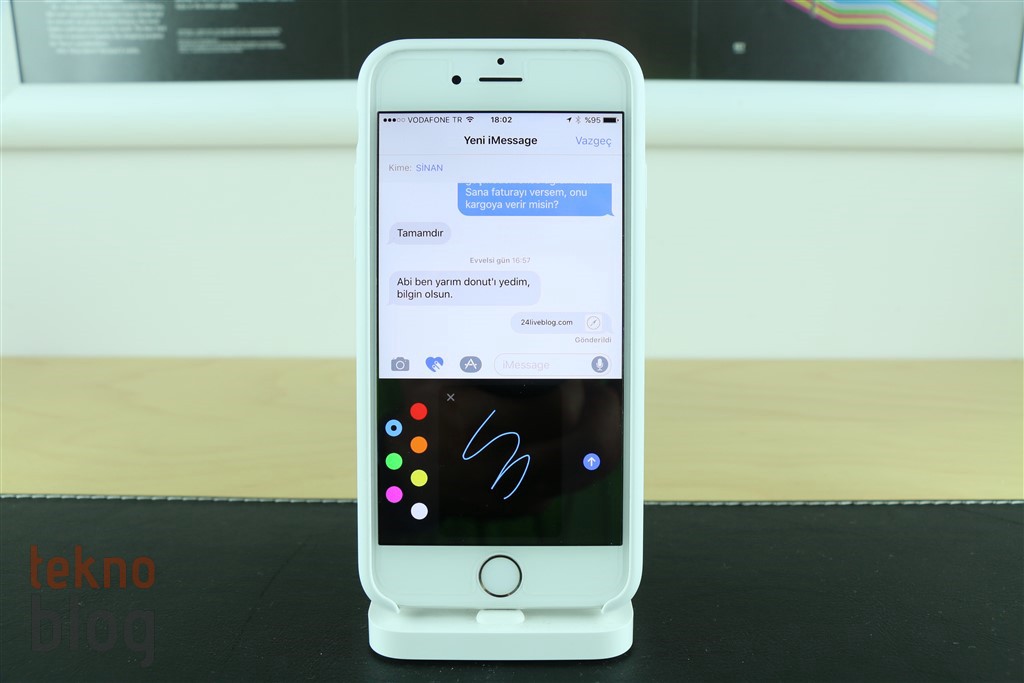
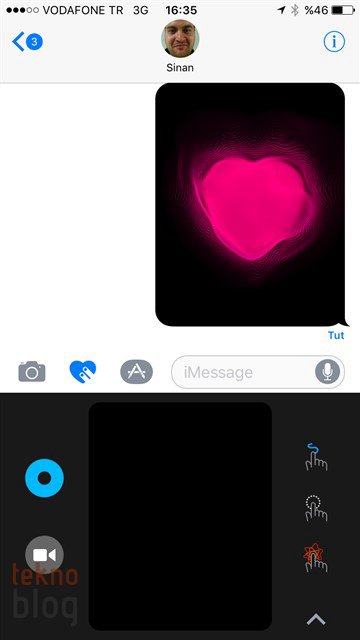 iOS’in en popüler uygulamalarından bir tanesi olan Mesajlar, iOS 10’un en fazla değişim gösteren yerlerinden bir tanesi oluyor. Özellikle iMessage ile kullanımda sunulan birçok yenilik iOS cihaz sahiplerini bekliyor. Mesaj gönderim ekranında metin alanının yanında kamera ikonunun yanına iki yeni simgenin daha eklendiğini göreceksiniz. Bunlardan ilki Digital Touch.
iOS’in en popüler uygulamalarından bir tanesi olan Mesajlar, iOS 10’un en fazla değişim gösteren yerlerinden bir tanesi oluyor. Özellikle iMessage ile kullanımda sunulan birçok yenilik iOS cihaz sahiplerini bekliyor. Mesaj gönderim ekranında metin alanının yanında kamera ikonunun yanına iki yeni simgenin daha eklendiğini göreceksiniz. Bunlardan ilki Digital Touch.
İlk kez Apple Watch ile birlikte kullanıma sunulan Digital Touch, Mesajlar uygulamasına gelişiyle birlikte daha çok kullanıcıya erişiyor. Artık kelimelerin veya his simgelerinin yetmediği ya da sıkıcı geldiği durumlarda doğrudan kendi çizimlerinizle veya çeşitli animasyonlarla derdinizi, söylemek istediklerinizi karşı tarafa iletebilirsiniz. Bununla birlikte arzu ettiğiniz takdirde video kaydı yapabilir ve bu kayda kayıt sırasında veya sonrasında çizimler ekleyerek karşı tarafa ileteblirsiniz. Digital Touch simgeleri hem iOS 10 yüklü cihazlarda hem de Apple Watch’larda görüntülenebiliyor. Çizimleri sunulan farklı renklerle yapabilir, çizimleri kullanmak istemiyorsanız da ekrana farklı şekillerde tıklatmalarla elde edilen animasyonları kullanabilirsiniz.
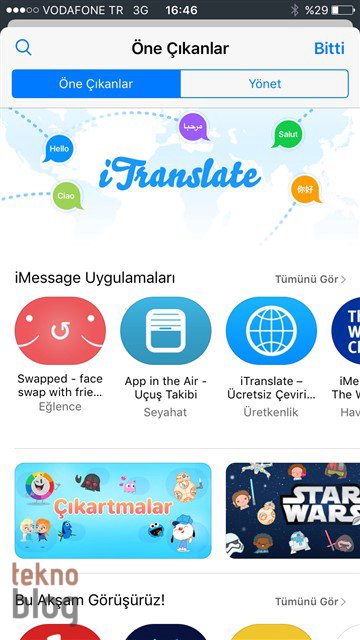 Bir başka iMessage yeniliği de iMessage uygulamaları. Digital Touch simgesinin yanında yer alan ve App Store simgesine benzer bir simgeye sahip olan iMessage uygulamaları, mesajlarla gönderilebilecek içeriklerin daha da genişlemesini, üçüncü taraf uygulamaların sağladıkları içeriklerin de mesajlara eklenmesini sağlıyor. iMessage uygulamaları bölümünden App Store’daki iMessage destekli uygulamaları görebilir ve bunlardan istediklerinizi hemen indirerek kullanmaya başlayabilirsiniz. iMessage uygulamaları içinde el yazısı ve Apple Music uygulamaları yüklü olarak geliyordu. El yazısı basit kelimeleri el yazısı olarak karşı tarafa iletmeyi sağlarken, Apple Music sayesinde de en son dinlediğiniz şarkıları veya göndermek istediğiniz şarkıyı karşı tarafa iletmenizi sağlıyor.
Bir başka iMessage yeniliği de iMessage uygulamaları. Digital Touch simgesinin yanında yer alan ve App Store simgesine benzer bir simgeye sahip olan iMessage uygulamaları, mesajlarla gönderilebilecek içeriklerin daha da genişlemesini, üçüncü taraf uygulamaların sağladıkları içeriklerin de mesajlara eklenmesini sağlıyor. iMessage uygulamaları bölümünden App Store’daki iMessage destekli uygulamaları görebilir ve bunlardan istediklerinizi hemen indirerek kullanmaya başlayabilirsiniz. iMessage uygulamaları içinde el yazısı ve Apple Music uygulamaları yüklü olarak geliyordu. El yazısı basit kelimeleri el yazısı olarak karşı tarafa iletmeyi sağlarken, Apple Music sayesinde de en son dinlediğiniz şarkıları veya göndermek istediğiniz şarkıyı karşı tarafa iletmenizi sağlıyor.
iMessage yenilikleri arasında balonlar ve animasyonlar bulunuyor. Söylemek istediklerinizin karşı tarafa daha etkili şekilde iletilmesini istiyorsanız, standart sohbet balonu yerine daha büyük boyutlu sohbet balonu kullanabilirsiniz. Bunun dışında, doğum günü kutlaması ve benzeri olaylar için çeşitli animasyonlar da mevcut. Tüm bunlar iMessage’ı basit bir mesajlaşma uygulaması olmaktan çıkarıp daha eğlenceli hâle getiriyor.
Eskiden bir fotoğraf veya video çekip göndermek istediğinizde kamera uygulaması ekranda tam boyutlu olarak açılıyordu. iOS 10 ile birlikte kameranın canlı görünümü, paylaşılabilecek diğer içerikler arasında, küçük bir pencere olarak sunuluyor. Bunun eskisine göre çok daha pratik olduğunu söyleyebiliriz. Bununla birlikte canlı görünüm alanının kısıtlanması çekim esnasında biraz daha zorlanmanıza, istediğiniz kareyi biraz daha zor şekilde yakalamanıza neden olabilir. Bunun dışında Görünmez mürekkep olarak adlandırılan özelliği kullanarak herkesin görmesini istemediğiniz mesajların, istediğiniz kişiler tarafından ek hamleyle açılmasını sağlayabilirsiniz. Yapışkanlar da Mesajlar uygulamasına iOS 10 ile eklenen yeniliklerin arasında bulunuyor.
Fotoğraflar
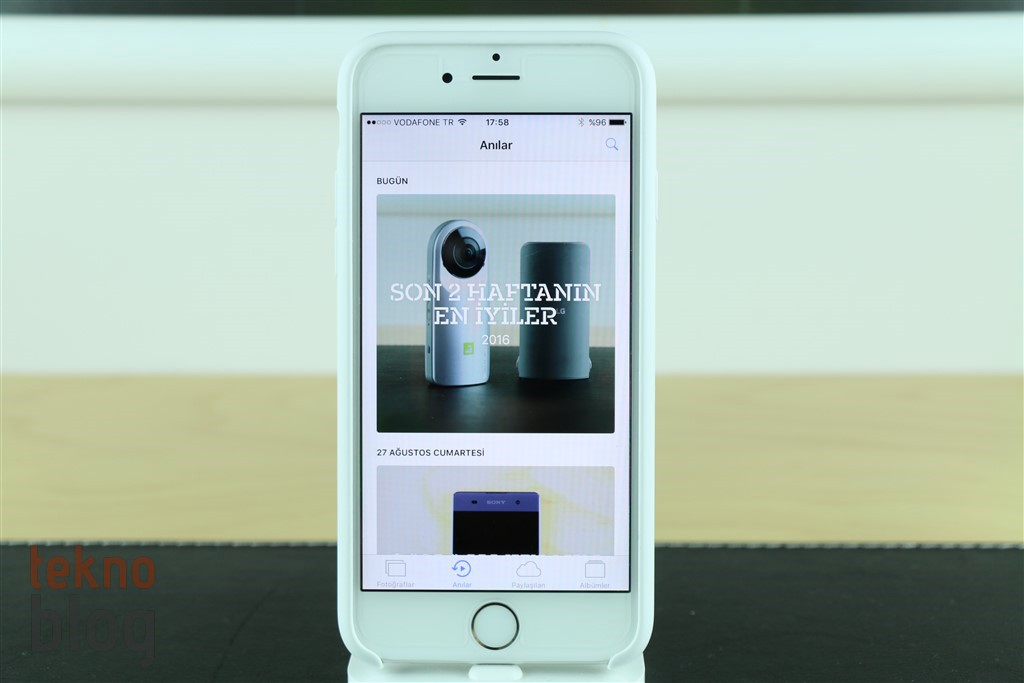 Fotoğraflar uygulaması iOS 10 ile birlikte Anılar adında yepyeni bir özellik sunuyor. Anılar film rulonuzda kayıtlı olan fotoğraf ve videoları tarih, mekan, yüz gibi farklı kriterlere göre otomatik olarak gruplandırıyor. Ayrıca müzikler, başlıklar ve geçişlerle bunlardan etkileyici klipler oluşturuyor. Arzu ettiğiniz takdirde bu video klipler üzerinde özelleştirme imkanı da sunuyor.
Fotoğraflar uygulaması iOS 10 ile birlikte Anılar adında yepyeni bir özellik sunuyor. Anılar film rulonuzda kayıtlı olan fotoğraf ve videoları tarih, mekan, yüz gibi farklı kriterlere göre otomatik olarak gruplandırıyor. Ayrıca müzikler, başlıklar ve geçişlerle bunlardan etkileyici klipler oluşturuyor. Arzu ettiğiniz takdirde bu video klipler üzerinde özelleştirme imkanı da sunuyor.
Ayrıca her bir anının kendisine özel sayfası var. Sayfanın en tepesinde yukarıda sözünü ettiğimiz video klip bulunuyor. Daha alta inildiğinde fotoğraflar ve videolar, fotoğraflardaki kişiler, fotoğrafların çekildiği mekanların harita üzerindeki görünümü ve benzer anı albümleri görülüyor. Benzer anı albümlerine baktığınızda iPhone’unuzun siz farkında olmadan fotoğraflarınız ve videolarınız ile birçok albümü otomatik olarak oluşturduğunu göreceksiniz. Çektiğiniz fotoğraf ve videoları düzenlemek, onlardan albümler oluşturmak istiyor, ancak bir türlü fırsat bulamıyorsanız, artık zahmete girmenize gerek yok. Çünkü Apple sizin için her şeyi yapıyor.
Anılar özelliği Apple’ın iOS 10 ile birlikte kullanmaya başladığı yeni otomatik öğrenme teknolojilerinin yardımıyla gerçeğe dönüşüyor. Cihaz üzerinde elde edilen bilgiler, yine cihaz içinde kalmaya devam ediyor, ancak Apple bunları akıllı şekilde işleyerek ortaya verimliliği artıracak sonuçları çıkarıyor. Fotoğrafların zaman, mekan, yer alan kişiler gibi kriterlere göre işlenmesi ve bunun sonucunda anı albümlerinin elde edilmesi bunun bir örneği. Bunun dışında fotoğraflarda arama yapma işlevinde de çeşitli anahtar kelimeleri kullanmak, ilgili sonuçları kolaylıkla elde etmeyi sağlıyor. ‘Düğün’ kelimesiyle arama yaparak düğünlerde çekilmiş fotoğrafların listelenmesini sağlayabilirsiniz.
Albümler arasında Kişiler şeklinde yeni bir otomatik albüm seçeneğini göreceksiniz. Daha önce iPhoto uygulamasında da var olan bu albüm sayesinde fotoğraflarınızda kişiler bazında da gezinti yapabilirsiniz. Ne var ki, Kişiler albümünün biraz daha iyileştirilmesi gerekiyor. Bir kişi birden fazla kişi olarak tanımlanabiliyor. Örneğin bir kişinin sakallı veya sakalsız fotoğrafları birbirinden ayırt edilemediği için ayrı kişiler gibi gösteriliyor. İlerleyen zamanlarda çıkacak yazılım güncellemeleriyle Apple’ın bu alanda da önemli iyileşmeler kaydedeceğini düşünüyoruz.
Müzik
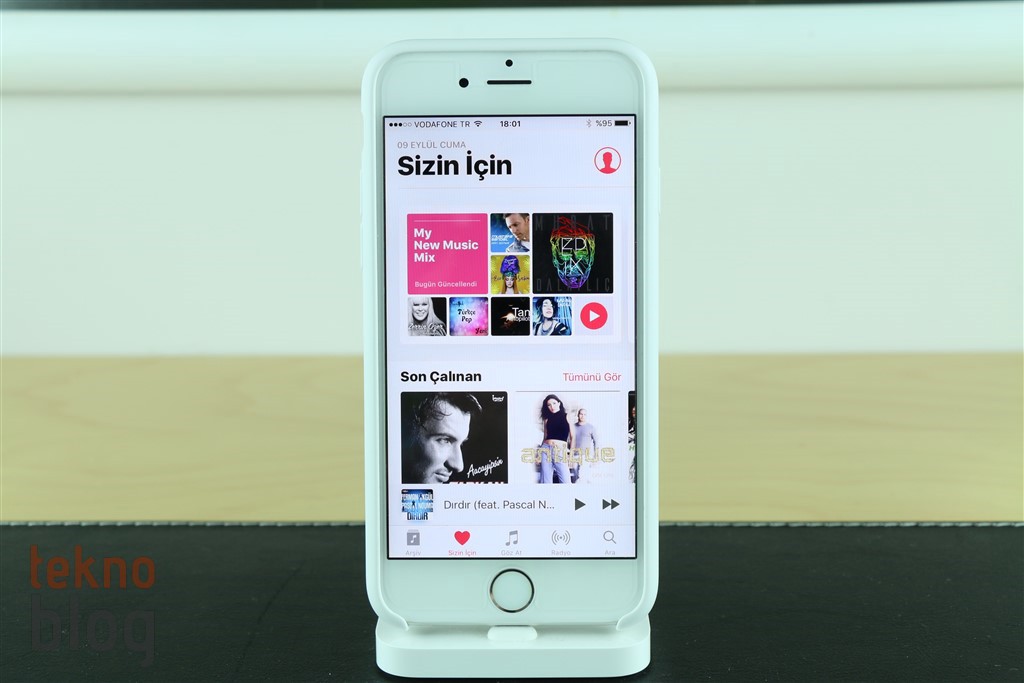 Müzik uygulaması Haziran 2015’te gelen iOS 8.4 güncellemesiyle birlikte Apple Music adındaki Apple servisiyle entegre hâle getirilmişti. Doğrusu bu güncelleme birçok kullanıcı tarafından beğenilmemiş, uygulamanın daha da karışık hâle getirildiği şeklinde yorumlar yapılmıştı. Apple, iOS 10 birlikte Müzik uygulamasına el attı. Sonuç olarak eskisine biraz daha yakın, daha sade bir görsel arayüz, dolayısıyla daha rahat gezinme imkanı sunuluyor. Bununla birlikte büyüyen yazılar da uygulamayı kullanmayı kolaylaştırıyor.
Müzik uygulaması Haziran 2015’te gelen iOS 8.4 güncellemesiyle birlikte Apple Music adındaki Apple servisiyle entegre hâle getirilmişti. Doğrusu bu güncelleme birçok kullanıcı tarafından beğenilmemiş, uygulamanın daha da karışık hâle getirildiği şeklinde yorumlar yapılmıştı. Apple, iOS 10 birlikte Müzik uygulamasına el attı. Sonuç olarak eskisine biraz daha yakın, daha sade bir görsel arayüz, dolayısıyla daha rahat gezinme imkanı sunuluyor. Bununla birlikte büyüyen yazılar da uygulamayı kullanmayı kolaylaştırıyor.
Ekranın alt kenarına yerleştirilen sekmeler yine mevcut. Ancak burada bazı düzenlemeler bulunuyor. Örneğin en başta Arşiv sekmesi var. Bu sayfa içinde arşivde yer alan parçalar liste, sanatçı, albüm, parça ve indirilen müzik gibi farklı kategoriler altında gösteriliyor. Son eklenen parçalar da albüm kapağı görünümleriyle birlikte aşağı doğru listeleniyor.
Sizin İçin bölümünde ise çaldığınız şarkılara veya arşivinizdeki parçalara göre size tavsiye edilen bazı parçalar mevcut. Yine son çalınan parçalara, sanatçı listelerine, yeni çıkanlara buradan erişmek mümkün oluyor. Burası daha çok Apple Music’e özel kişisel bir portal gibi işliyor.
Göz At bölümü için de biraz daha genel bir Apple Music portalı olarak tanımlanabilir. Buradan yeni parçalara, derlenmiş listelere, videolara, türlere erişmek mümkün oluyor.
Radyo bölümünden Apple Music’e özel Beats 1 radyosunun yayınınına erişebilirsiniz. Buna ek olarak farklı müzik türlerine, sanatçılara veya parçalara göre oluşturulan radyo istasyonlarını da buradan dinlemek mümkün oluyor. Ara sekmesi ise Apple Music’te veya kendi müzik arşivinizde arama yapma imkanı sağlıyor.
Harita
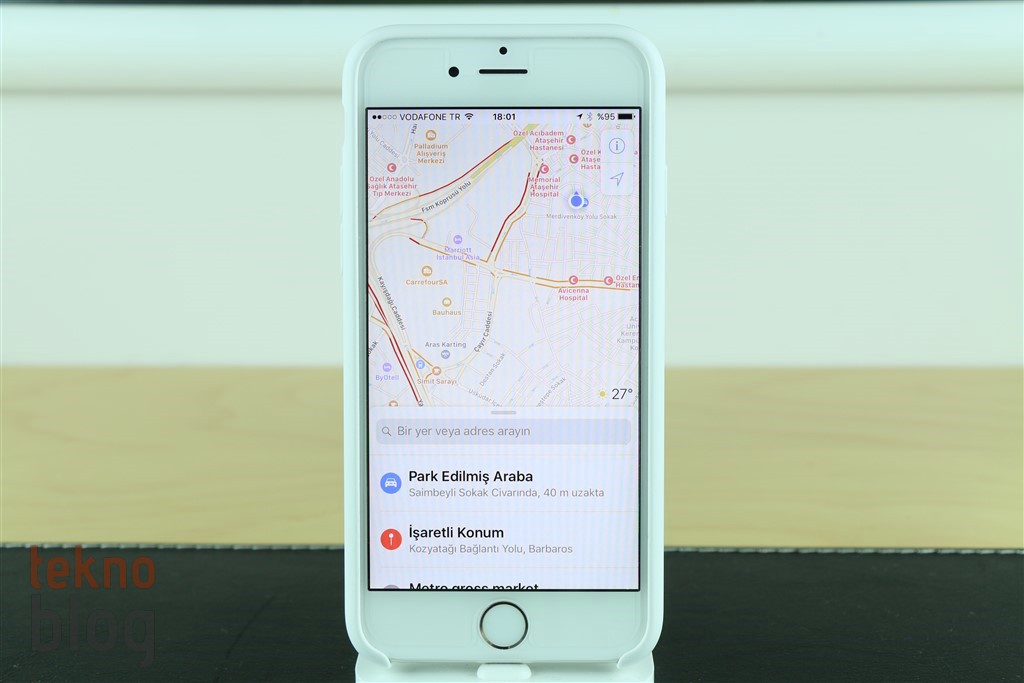 Apple, bundan yaklaşık dört yıl önce, iOS 6 ile birlikte kendi geliştirdiği Harita uygulamasını kullanmaya başladığında epey eleştirilmişti. O zamandan bu yana çok şey değişti, Apple’ın uygulaması da gelişti. Her ne kadar Google Haritalar, Yandex.Haritalar gibi rakiplerinden biraz geride olsa da, Apple Haritalar’ın birçok navigasyon işini, Türkiye’de bile rahatlıkla gerçekleştirdiğini görüyoruz. Ancak yeri gelmişken, inceleme yazısını hazırladığımız zamanda İstanbul’da yeni açılan Yavuz Sultan Selim Köprüsü’nün Apple Haritalar’a hâlâ eklenmediğini belirtelim.
Apple, bundan yaklaşık dört yıl önce, iOS 6 ile birlikte kendi geliştirdiği Harita uygulamasını kullanmaya başladığında epey eleştirilmişti. O zamandan bu yana çok şey değişti, Apple’ın uygulaması da gelişti. Her ne kadar Google Haritalar, Yandex.Haritalar gibi rakiplerinden biraz geride olsa da, Apple Haritalar’ın birçok navigasyon işini, Türkiye’de bile rahatlıkla gerçekleştirdiğini görüyoruz. Ancak yeri gelmişken, inceleme yazısını hazırladığımız zamanda İstanbul’da yeni açılan Yavuz Sultan Selim Köprüsü’nün Apple Haritalar’a hâlâ eklenmediğini belirtelim.
iOS 10 ile birlikte Harita uygulamasının arayüzünde yenilemeler yapılıyor. Tıpkı Apple Music gibi, Harita uygulaması da büyüyen yazılardan nasibini alıyor. Büyük yazılar, bağlantılar, düğmeler sayesinde özellikle otomobilde giderken Harita uygulamasını yönetmek daha kolay hâle geliyor. Bunun yanı sıra farklı uygulamalardan alınan mekan bilgileri sayesinde her bir mekana özel detay sayfası daha da zenginleşiyor.
Harita uygulaması da Mesajlar gibi üçüncü taraf uygulamalara açılıyor. Böylelikle rezervasyon yapmak veya araç çağırmak gibi işler için uygulamalar arasında geçiş yapmanıza gerek kalmayacak, doğrudan Harita uygulaması içinden bu işleri gerçekleştirebileceksiniz. Şu anda Harita uygulamasında diğer uygulamalara bağlantılar mevcut, ancak gerçek anlamda, sözü edilen aksiyonları almayı sağlayacak uygulamalar Türkiye için pek de mevcut değil. Ancak zamanla bu tarz Harita destekli uygulamaların sayısının artacağını tahmin ediyoruz.
Saat
Apple’ın iOS 10 ile birlikte şu anda var olan beyaz arka planlı arayüzün yanına bir de koyu renkli arka plana sahip arayüzü ekleyeceği tahmin ediliyordu. Belki de en azından böyle bir beklenti vardı. Ancak görülüyor ki, Apple şimdilik sadece Saat uygulamasında beklenen şekilde bir arayüz sunuyor.
Saat uygulamasında siyah renkli arka plan ve ön tarafta beyaz veya gri renkli görsel öğeler, yazılar bulunuyor. Dünya Saati, Alarm, Kronometre, Sayaç gibi klasik sekmelerin yanında Yatma Zamanı adında yeni bir bölüm de bulunuyor. Yatma Zamanı, her gün aynı saatte yatıp aynı saatte kalkmak isteyenlere yardımcı oluyor.
Yatma Zamanı özelliğini kullanmak için öncelikle birkaç soruyu cevaplamanız gerekiyor. Saat kaçta uyanmak istediğinizi, alarmın haftanın hangi günlerinde kapatılacağını, her gece kaç saat uyumaya ihtiyacınız olduğunu ve yatma zamanı anımsatıcısının ne zaman gösterileceğini ve uyandığınızda duymak istediğiniz melodiyi seçtikten sonra Yatma Zamanı harekete geçiyor. Hedef; Uyku Tarihçesi çubuklarının aynı seviyeye gelmesini sağlamak. Bunun için de her gün aynı saatte yatıp aynı saatte kalkmalısınız.
Siri
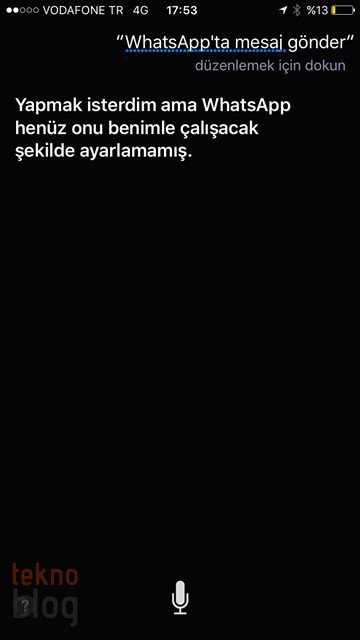 iOS 10’da Siri’ye gelen en büyük yenilik uygulama entegrasyonu oluyor. Apple’ın sesli asistanı şimdiye kadar iOS’in yerleşik uygulamalarıyla entegre edilmiş bir hizmet sunuyordu. Ancak artık üçüncü taraf uygulamalar da Siri’nin pratikliğinden yararlanma fırsatı sunacak. iOS 10 destekli uygulamalar henüz App Store’da yeni yeni dağıtılmaya başladığı için Siri entegrasyonunu bizzat test etmemizi sağlayacak bir uygulamayı bulmamız kolay değil. Ancak destek sunulduğunda bir WhatsApp mesajını Siri üzerinden dikte ettirip hızlıca göndermek mümkün olacak.
iOS 10’da Siri’ye gelen en büyük yenilik uygulama entegrasyonu oluyor. Apple’ın sesli asistanı şimdiye kadar iOS’in yerleşik uygulamalarıyla entegre edilmiş bir hizmet sunuyordu. Ancak artık üçüncü taraf uygulamalar da Siri’nin pratikliğinden yararlanma fırsatı sunacak. iOS 10 destekli uygulamalar henüz App Store’da yeni yeni dağıtılmaya başladığı için Siri entegrasyonunu bizzat test etmemizi sağlayacak bir uygulamayı bulmamız kolay değil. Ancak destek sunulduğunda bir WhatsApp mesajını Siri üzerinden dikte ettirip hızlıca göndermek mümkün olacak.
Ev
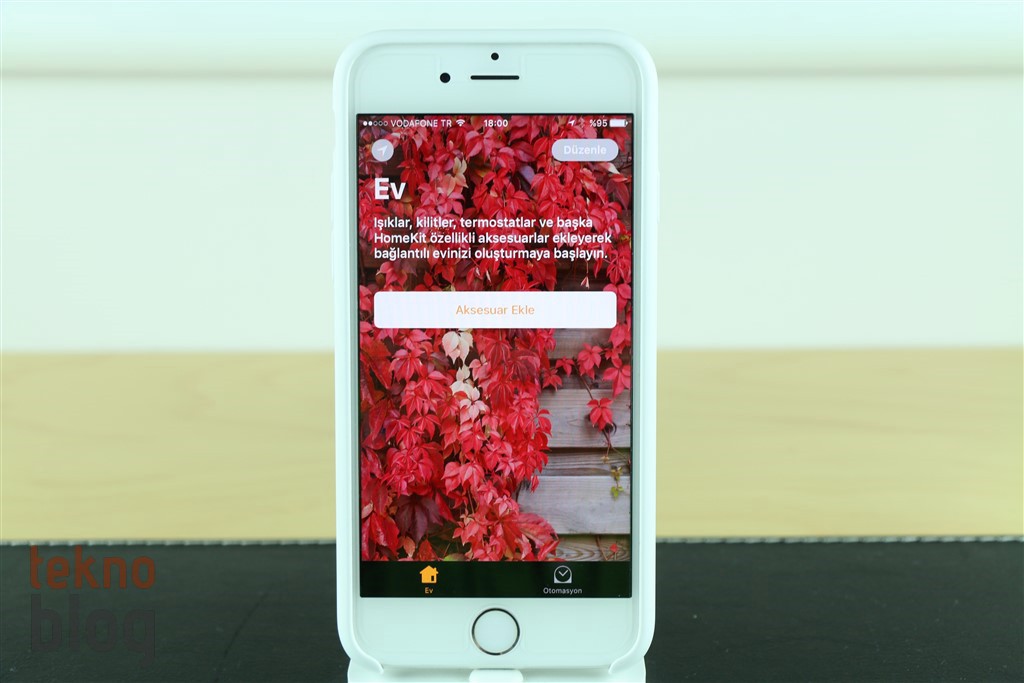 iOS 10 ile birlikte iPhone veya iPad’inizde Ev adında yeni bir uygulama göreceksiniz. Bu uygulama sayesinde HomeKit destekli akıllı ev aksesuarlarını tek bir yerden yönetme imkanına erişeceksiniz. Evinizin farklı odalarında bulunan termostat, hava istasyonu, lamba ve benzeri aksesuarları farklı oda adlareı altında gruplandırabilirsiniz. Evden ayrılırken, evdeyken, gece vakti yapılacaklarla ilgili farklı senaryolar oluşturup bunların otomatik olarak devreye girmesini sağlayabilirsiniz. Eğer evinizde HomeKit destekli bir cihaz yoksa, Ev uygulaması da gereksiz yer tutan bir uygulama olmaktan öte gidemiyor. Neyse ki, iOS 10 ile birlikte bu uygulamayı da Ana ekrandan kaldırma fırsatınız bulunuyor. Eğer gelecekte HomeKit destekli bir cihaz alırsanız, Ev’i de App Store’dan indirebilirsiniz.
iOS 10 ile birlikte iPhone veya iPad’inizde Ev adında yeni bir uygulama göreceksiniz. Bu uygulama sayesinde HomeKit destekli akıllı ev aksesuarlarını tek bir yerden yönetme imkanına erişeceksiniz. Evinizin farklı odalarında bulunan termostat, hava istasyonu, lamba ve benzeri aksesuarları farklı oda adlareı altında gruplandırabilirsiniz. Evden ayrılırken, evdeyken, gece vakti yapılacaklarla ilgili farklı senaryolar oluşturup bunların otomatik olarak devreye girmesini sağlayabilirsiniz. Eğer evinizde HomeKit destekli bir cihaz yoksa, Ev uygulaması da gereksiz yer tutan bir uygulama olmaktan öte gidemiyor. Neyse ki, iOS 10 ile birlikte bu uygulamayı da Ana ekrandan kaldırma fırsatınız bulunuyor. Eğer gelecekte HomeKit destekli bir cihaz alırsanız, Ev’i de App Store’dan indirebilirsiniz.
Sonuç
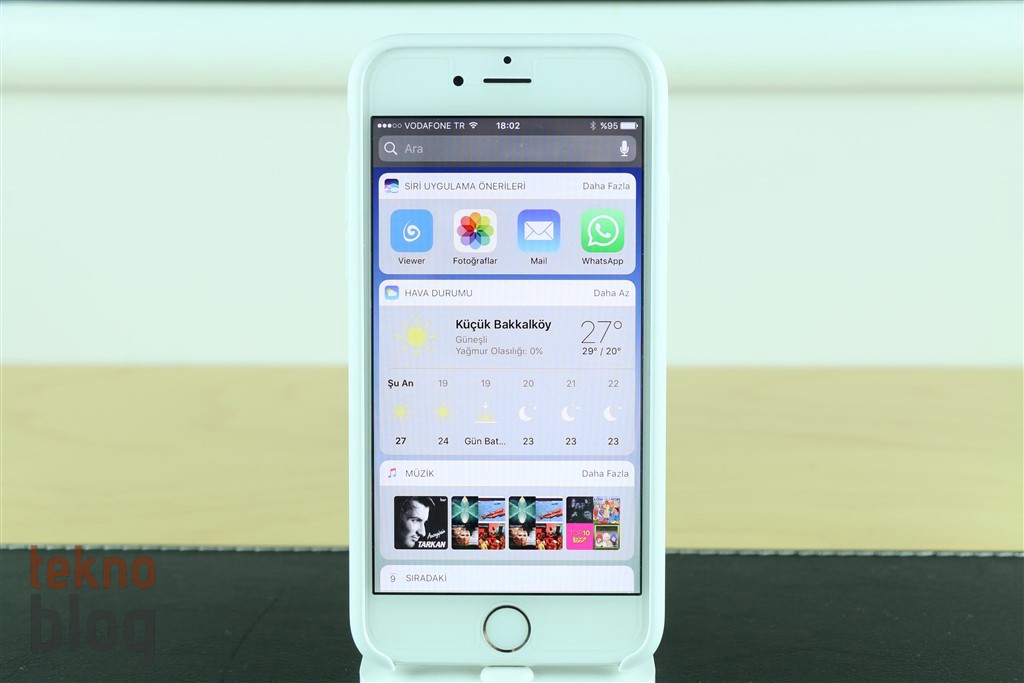 Şimdiye kadar çıkmış iOS versiyonlarına baktığımızda, her birinin birçok önemli yeniliği getirdiğini, her birinin ayrı bir öneme sahip olduğunu görürüz. Ancak iOS 10, bunların içlerinde en önemlilerinden bir tanesi sayılabilir. Her ne kadar görsel açıdan çok büyük değişiklikler sunmuyor gibi görünse de, iOS 10’un içinde iPhone, iPad veya iPod touch’ı kullanma biçimini yakından etkileyecek birçok yenilik bulunuyor. Özellikle Mesajlar, Siri, Harita gibi uygulama ve servislerin üçüncü taraf uygulamaların erişimine açılması, bunlarla yapılacakların alanını genişletecektir. Bununla birlikte Mesajlar uygulamasına eklenen birçok yenilik de Apple’ın kendi cihazlarına özel olan mesajlaşma deneyimini çok daha eğlenceli hâle getirecektir. Kilit ekranı da gelen yeniliklerle birlikte daha kullanışlı hâle geliyor. Sonuç olarak iOS 10 güncellemesini bir an önce kurmanızı tavsiye ederiz. Özellikle iPhone 6s veya 6s Plus gibi daha yeni bir cihaz sahibiyseniz, 3D Touch’ı artık daha fazla kullanacağınızı söyleyebiliriz.
Şimdiye kadar çıkmış iOS versiyonlarına baktığımızda, her birinin birçok önemli yeniliği getirdiğini, her birinin ayrı bir öneme sahip olduğunu görürüz. Ancak iOS 10, bunların içlerinde en önemlilerinden bir tanesi sayılabilir. Her ne kadar görsel açıdan çok büyük değişiklikler sunmuyor gibi görünse de, iOS 10’un içinde iPhone, iPad veya iPod touch’ı kullanma biçimini yakından etkileyecek birçok yenilik bulunuyor. Özellikle Mesajlar, Siri, Harita gibi uygulama ve servislerin üçüncü taraf uygulamaların erişimine açılması, bunlarla yapılacakların alanını genişletecektir. Bununla birlikte Mesajlar uygulamasına eklenen birçok yenilik de Apple’ın kendi cihazlarına özel olan mesajlaşma deneyimini çok daha eğlenceli hâle getirecektir. Kilit ekranı da gelen yeniliklerle birlikte daha kullanışlı hâle geliyor. Sonuç olarak iOS 10 güncellemesini bir an önce kurmanızı tavsiye ederiz. Özellikle iPhone 6s veya 6s Plus gibi daha yeni bir cihaz sahibiyseniz, 3D Touch’ı artık daha fazla kullanacağınızı söyleyebiliriz.